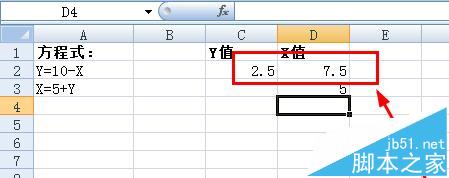excel单元格内的一元二次方程怎么求解?
发布时间:2017-01-05 来源:查字典编辑
摘要:在excel中,我们可以利用单变量求解的功能给一元二次方程求解,过程比较繁琐,你需要一定的理解能力才能灵活运用,下面提供了具体的步骤和各个步...
在excel中,我们可以利用单变量求解的功能给一元二次方程求解,过程比较繁琐,你需要一定的理解能力才能灵活运用,下面提供了具体的步骤和各个步骤的解释:
1、首先我们在单元格中输入这个一元二次方程
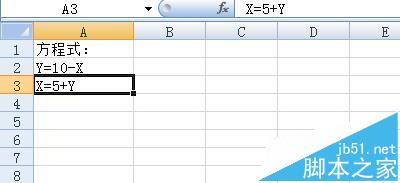
2、分别在c和d列输入列标题:Y值、X值
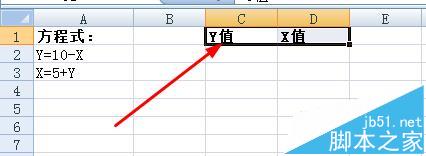
3、利用第一个公式Y=10-x,建立C2单元格的公式:=10-D2
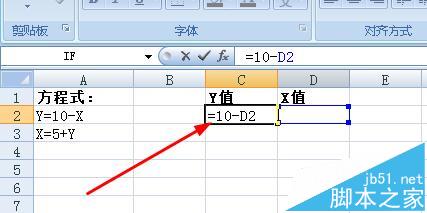
4、利用第二个公式建立D3单元格的公式为:=D2-C2
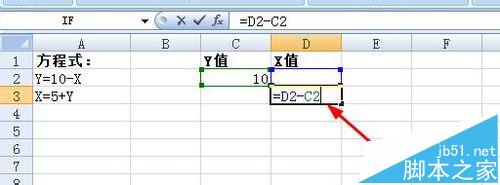
5、接下来在菜单栏上执行:数据--假设分析--单变量求解
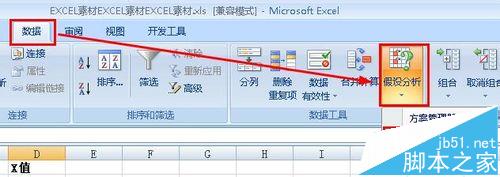
6、在弹出的对话框中,输入下列参数,各个参数的来源已经用红色箭头标出来了。点击确定按钮。
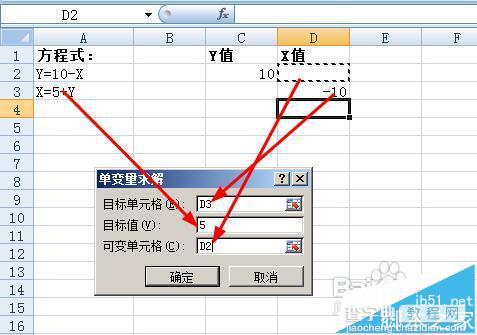
7、弹出一个提示框,我们点击确定按钮。

8、下面在C2,D2单元格就是我们求得的解。